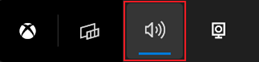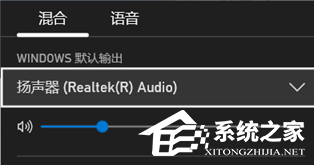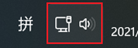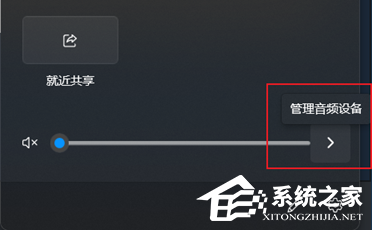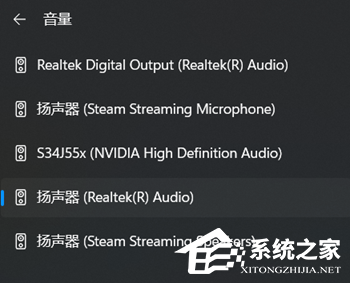Win11系统如何切换声音输出设备
大家好,今天我来教大家怎么在Windows 11上切换声音输出设备。有时候我们需要根据不同的场景和需求来选择不同的声音输出设备,所以我们要学会如何在这些设备之间切换声音输出。不过要注意哦,每个设备和驱动程序都有可能不太一样,所以具体的步骤可能会有些小差别。
Win11快速切换声音输出的方法
方法一
1. 最快的方法就是直接通过快捷键“win+g”,打开xbox game bgar。
2. 然后将其显示在屏幕最上面。
3. 之后在面板中直接点击更换音频输出设备即可。
方法二
1. 也可以通过任务栏右下角的小喇叭打开操作中心。
2. 之后去点击右侧的“管理音频设备”。
3. 随后就可以去切换声音输出了。
以上就是系统之家小编为你带来的关于“Win11系统如何切换声音输出设备”的全部内容了,希望可以解决你的问题,感谢您的阅读,更多精彩内容请关注系统之家官网。
相关文章
- 硬盘怎么安装Win11系统-硬盘安装Win11系统教程
- 如何使用U盘重装Windows11系统-U盘重装Win11最简单的方法
- 更新Win11 23H2网络打印机报错0x00000032的解决方法
- Win11 23H2怎么退回Win10系统
- Win11 23H2无法退回Win10怎么办-Win11 23H2回退不了Win10的解决方法
- 电脑免费升级Win11 23H2系统的两种方法
- 教你两种Win7升级Win11 23H2技巧
- Win11 23H2如何设置透明任务栏
- 安卓子系统(Wsa)启动失败怎么办
- Win11分辨率和显示器不匹配怎么办
- Win11 23H2资源管理器主文件夹的删除方法
- 解决Win11字体模糊发虚不清晰的五大招!
- Win11 23H2更新失败错误码0x80244022的解决方法
- Win11 23H2有什么功能-Win11 23H2系统功能介绍
- Win11鼠标右键菜单如何设置
- Win11亮度调节不起作用怎么办-Win11亮度调不了的解决方法